270.
Agatha
A réaliser avec PhotoFitre Studio
Avec PhotoFiltre 7, c'est
ici
|
Plus besoin de mon autorisation pour utiliser ce tuto sur vos Forums ou vos Blogs mais
sans copier mon texte et
mes capures d'écran. Mettez
un lien vers ce tuto |

taille non réduite

Matériel à dézipper (Autorisations)
Ensuite, enregistrez la sélection agatha dans le dossier
Sélection
(ou
Réserve Sélections)
Et les motifs feuilles et
marbre01 dans le dossier
Pattern
(ou
Réserve Pattern )
Filtre 8BF: Mura's Meister (version
studio)
 |
Cette flèche pour marquer votre ligne
Clic gauche pour la déplacer
|
1.Ouvrez les tubes et l'image. Dupliquez-les et fermez
les originaux
2.Mettez en couleur d'avant-plan la
couleur blanche
3. Mettez en couleur d'arrière-plan la
couleur rouge
4. Cliquez sur le tube fenêtre
5.Menu Calque >Insérez un nouveau fond >
Transparence automatique

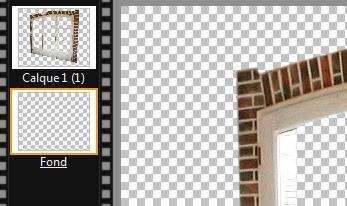
6. Cliquez sur la vignette du
calque pour la sélectionner. Avec le Pot de peinture, cliquez autour de la
porte-fenêtre

7. Avec la baguette magique
(Tolérance= 30) cliquez dans le blanc pour le sélectionner
8.Clic droit dans la sélection > Contour
et remplissage. Décochez Contour
9.Cochez Remplir et Motif de
remplissage
10. Clic sur le petit dossier jaune pour
sélectionner le motif feuilles (fourni dans le matériel)
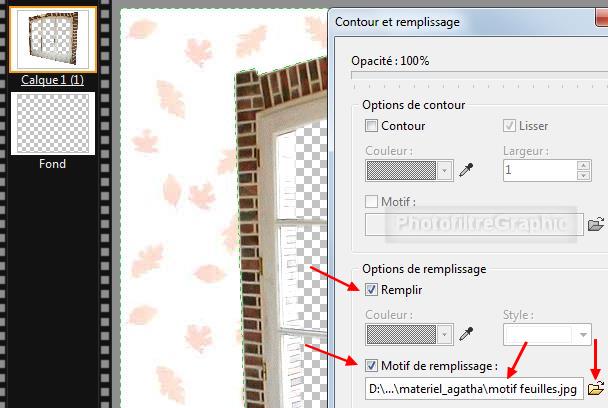
11. Menu Sélection > Masquer la sélection
12. Enregistrez au format pfi
13.Menu Sélection > Charger une forme.
Ouvrez la sélection agatha (fournie dans le matériel)

14.Menu Sélection > Paramétrage manuel. Décochez Conserver les proportions
15.X= 0 Y= 470 Taille:
Largeur = 800 Hauteur= 167 Forme Polygone
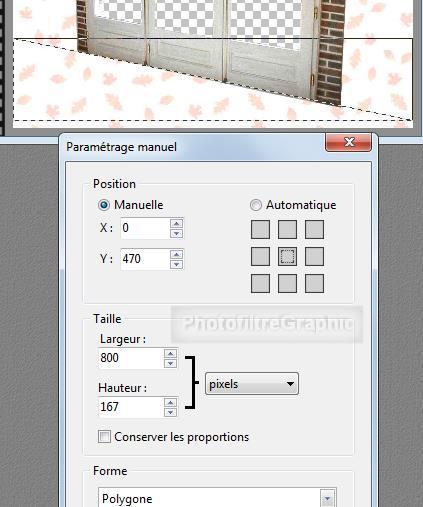
16. Menu Edition > Effacer
17. Menu Sélection > Masquer la sélection
18. Avec une gomme carrée, effacez la
petite bande qui est tout en bas
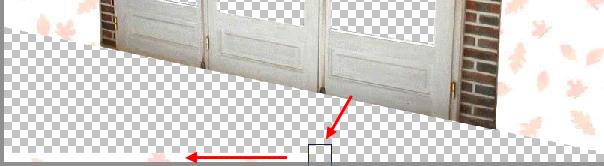
19. Enregistrez au format pfi
20. Mettez la couleur rouge en
avant-plan. Avec le Pot de peinture, cliquez dans cette partie transparente

21a. Avec la baguette magique
(Tolérance= 30) cliquez dans le rouge pour le sélectionner
21b.Menu Sélection > Copier la forme ( cela
permet de l'afficher à nouveau avec: Menu Sélection > Coller la forme)
22.Clic droit dans la sélection > Contour
et remplissage. Décochez Contour
23.Cochez Remplir et Motif de
remplissage
24. Clic sur le petit dossier jaune pour
sélectionner le motif marbre01 (fourni dans le matériel)
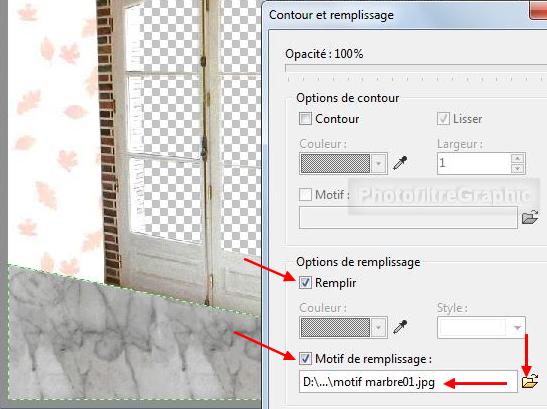
25. Menu
Filtre > Filtre 8BF > MuRa's Meister > Perspective Tiling.74.90.50.100.2.0.100.250
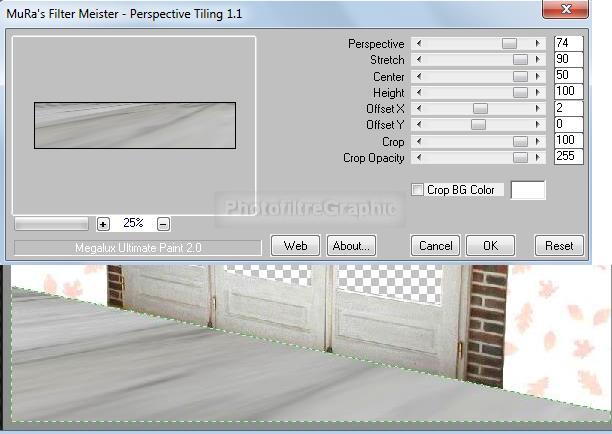
26. Menu Sélection > Masquer la sélection
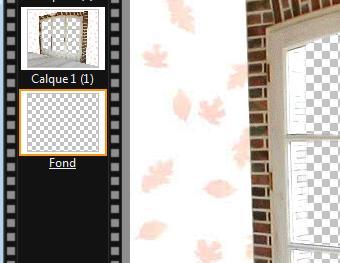
27. Enregistrez au format pfi
28.Clic sur le tube 2323-luzcristina .
Copier-coller sur le calque 1
29.Menu Calque > Transformation > Symétrie
horizontale (ou icône
 )
)
30.Menu Calque >
Paramétrage manuel
31.Position manuelle: X= -89 Y= 72. Taille: Largeur= 295 Hauteur =
625
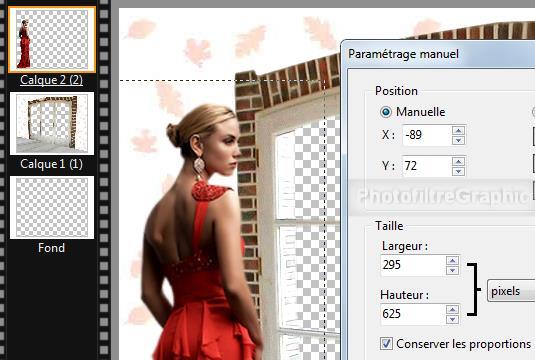
32.Clic sur le tube fleurs .
Copier-coller sur le calque 2
33.Menu Calque >
Paramétrage manuel
34.Position manuelle: X= 520 Y= 465. Taille: Largeur= 260 Hauteur =
186

35.Clic droit sur la vignette
du calque 3 > Fusionner
avec le calque inférieur
36. Double-clic sur la vignette du
calque 2. Cochez Ombre portée. 7 et 7. Noir. Curseur Opacité du bas sur
80%. Lissé.
Rayon= 12
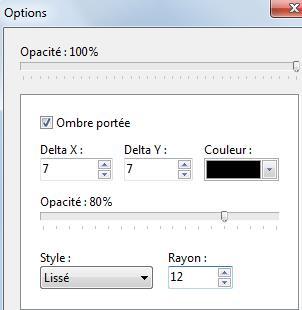
37.Clic sur l'image de la mer .
Copier-coller sur le Fond
38. Avec votre curseur et le clic gauche
enfoncé, déplacez cette image à votre convenance en appuyant au niveau des
vitres et en faisant glisser
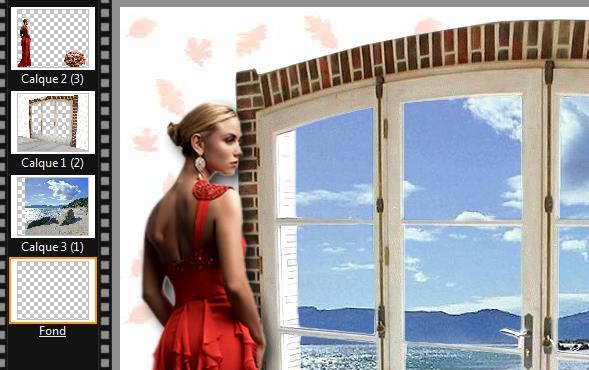
39.Menu Calque > Fusionner tous les
calques
40. Enregistrez au format pfi
41.Pour afficher dans un forum: Redimensionnez à 700 de
largeur: Menu Image > Taille de l'image. Largeur = 700. La Hauteur se met à 569
42. Menu Filtre > Netteté > Contours plus
nets
43. Signez et enregistrez au format jpg

© copyright. Tous droits
réservés
